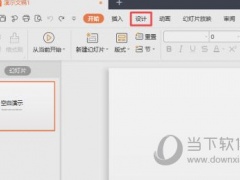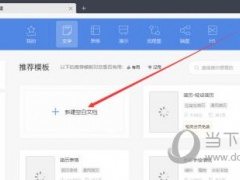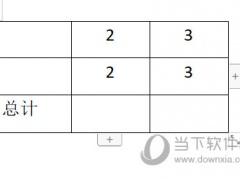WPS2019怎么给图片注解文字 看完你就知道了
教程之家
WPS
WPS2019是一款很多小伙伴在工作学习中都会使用到的文档编辑处理软件,可以全方面提升大家的工作效率,让文档的编辑处理更加方便快捷。有些小伙伴还不清楚软件怎么给图片注解文字,所以今天小编就为大家带来了给图片注解文字的方法,感兴趣的小伙伴一起来看看吧。
方法步骤:
1、打开WPS2019,点击插入下的图片,然后选择本地图片插入。

2、右键点击图片,然后选择题注。

3、在题注中输入名字,勾选题注中不包含标签,然后确定就可以了。
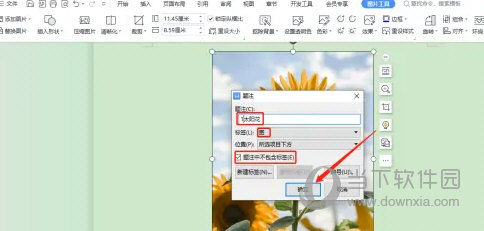
以上就是小编带来的软件给图片注解文字方法了,小伙伴们只需要按照文章的步骤进行就可以轻松注解了,希望这篇文章能够帮助到大家。